Uvod
Upravljanje pristupom korisnika u Windows 7 ostaje važno za one koji koriste ovaj pouzdan operativni sistem unutar manjih mreža. Dodavanje korisnika u radnu grupu omogućava neometano deljenje resursa kao što su fajlovi i štampači. Ovaj sveobuhvatni vodič će vas provesti kroz svaki neophodni korak za dodavanje novog korisnika, osiguravajući da zadržite produktivnost i sigurnost.

Razumevanje radnih grupa u Windows 7
U Windows 7, radna grupa je tip mreže koja povezuje računare bez centralnog servera, što je čini pogodnom za male mreže. Razlikuje se od domena gde server upravlja aktivnostima i dozvolama. Svaki računar u radnoj grupi funkcioniše nezavisno u smislu podešavanja i upravljanja. Razumevanje ovog koncepta je ključno za postavljanje i efikasno upravljanje korisnicima, što nas glatko vodi ka pripremi vašeg sistema za nove dodatke.
Priprema vašeg sistema
Pre nego što dodate korisnika, treba da osigurate da je vaš računar spreman i opremljen da prihvati novi profil. Priprema uključuje:
- Ažuriranja sistema: Potvrdite da je vaš Windows 7 OS ažuriran kako biste sprečili bilo kakve probleme sa nekompatibilnošću koji bi mogli nastati.
- Mrežna veza: Vaš računar mora imati stabilnu mrežnu vezu. Proverite mrežna podešavanja kako biste osigurali da je ime radne grupe identično na svim uređajima.
- Administrativna prava: Uverite se da imate administrativna prava na svom računaru; to je preduslov za kreiranje novih naloga.
Kada vaš sistem prođe proveru, spremni ste da nastavite sa dodavanjem korisnika.
Korak-po-korak proces dodavanja novog korisnika
Da biste dodali novog korisnika u vašu radnu grupu, pratite ove korake:
- Pristupite Kontrolnoj tabli: Započnite klikom na dugme ‘Start’, navigirajte do ‘Kontrolna tabla’. Ovo će otvoriti novi prozor za sistemska podešavanja.
- Navigirajte do Korisničkih naloga: Unutar Kontrolne table, izaberite ‘Korisnički nalozi i porodična sigurnost’, zatim nastavite do ‘Korisnički nalozi’.
- Kreirajte novi korisnički profil: Kliknite na ‘Upravljanje drugim nalogom’, a zatim na ‘Kreiraj novi nalog’. Unesite neophodno korisničko ime i odlučite o tipu naloga. ‘Standardni korisnik’ je adekvatan za većinu situacija, osim ako nisu neophodne dodatne dozvole.
Prateći ove jednostavne korake osiguravate besprekoran proces dodavanja korisnika, vodeći nas ka postavljanju odgovarajućih dozvola.
Konfigurisanje korisničkih dozvola i podešavanja
Kako prihvatate novog korisnika u vašu mrežu, konfigurisanje dozvola je ključno. Ovaj korak osigurava pravi balans između pristupa i sigurnosti:
- Nivoi pristupa: Odlučite i postavite neophodan nivo pristupa za novog korisnika, prilagođavajući dozvole kroz podešavanja Kontrolne table.
- Sigurnosna podešavanja: Implementirajte sigurnosne mere kao što su snažne, kompleksne lozinke kako biste odvratili neovlašćeni pristup. Omogućite funkcije kao što je istekanje lozinki kako biste dodatno poboljšali sigurnost.
Nakon što završite konfiguraciju korisnika, mogli biste se suočiti sa uobičajenim problemima kao što je povezivanje na mrežu, što ćemo adresirati sledeće.
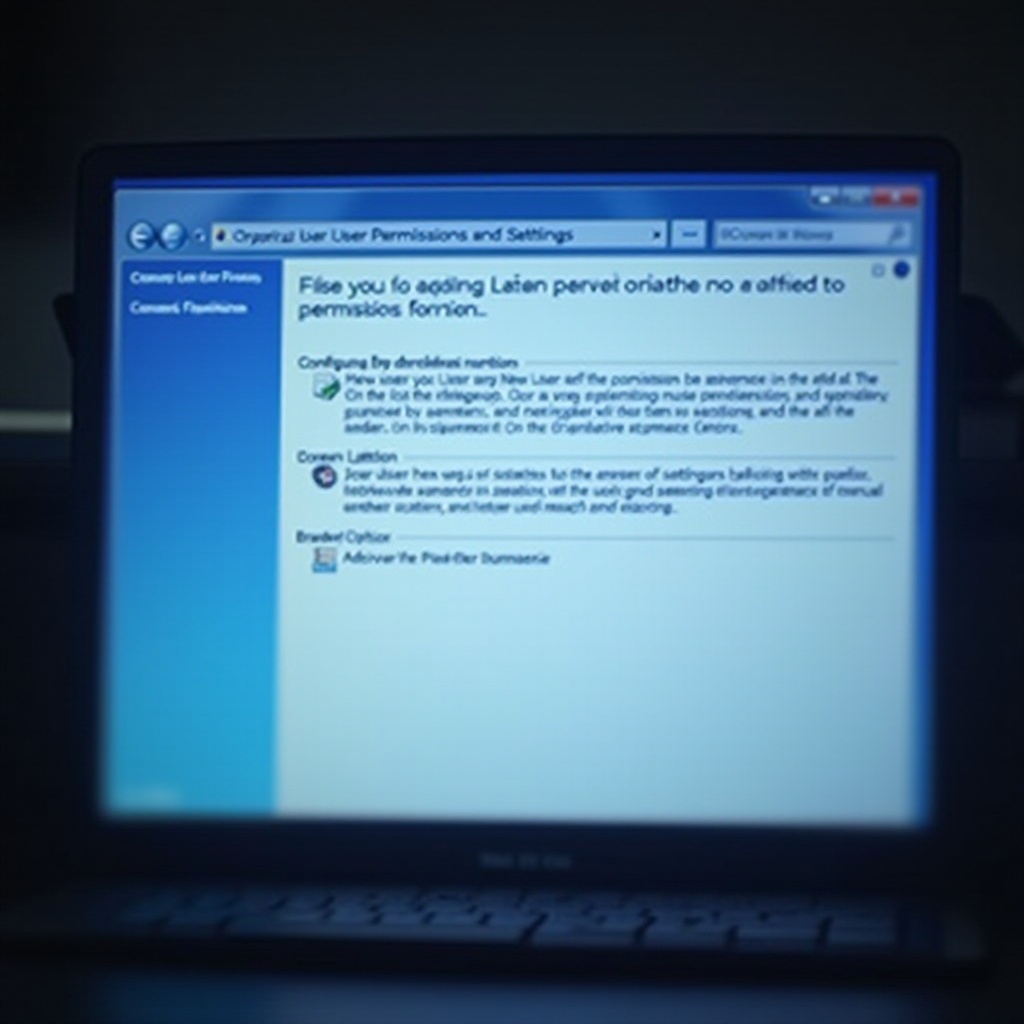
Rešavanje uobičajenih problema
Ponekad se izazovi javljaju tokom ili nakon dodavanja korisnika. Evo kako efikasno rešiti uobičajene probleme:
- Problemi sa povezivanjem na mrežu: Ako korisnici imaju poteškoća sa pristupom deljenim resursima, to može biti problem sa mrežnom konfiguracijom. Ponovo pokrenite mrežne uređaje ili rutere ako je potrebno.
- Greške pri dozvolama: Osigurajte da su pravilno primenjene dozvole i da su resursi tačno podeljeni. Dvaput proverite da li korisnički nalog ima odgovarajuća podešavanja pristupa.
Efikasno rešavanje ovih problema osigurava nesmetan rad u vašoj radnoj grupi, postavljajući scenu za implementaciju najboljih praksi u upravljanju korisnicima.
Najbolje prakse za upravljanje korisnicima
Efikasno upravljanje korisničkim nalozima održava sigurnost mreže i efikasnost. Evo šta treba razmotriti:
- Redovna ažuriranja: Održavajte korisničke naloge aktuelnim sa promenama. Uklonite neaktivne naloge kako biste održali preglednu mrežu.
- Praćenje i sigurnost: Konstantno pratite korisničke aktivnosti zbog neuobičajenih obrazaca. Koristite stroge sigurnosne protokole za zaštitu osetljivih podataka i resursa.
Primjenom ovih najboljih praksi, vaša radna grupa će ostati efikasna i sigurna, osiguravajući produktivno okruženje.
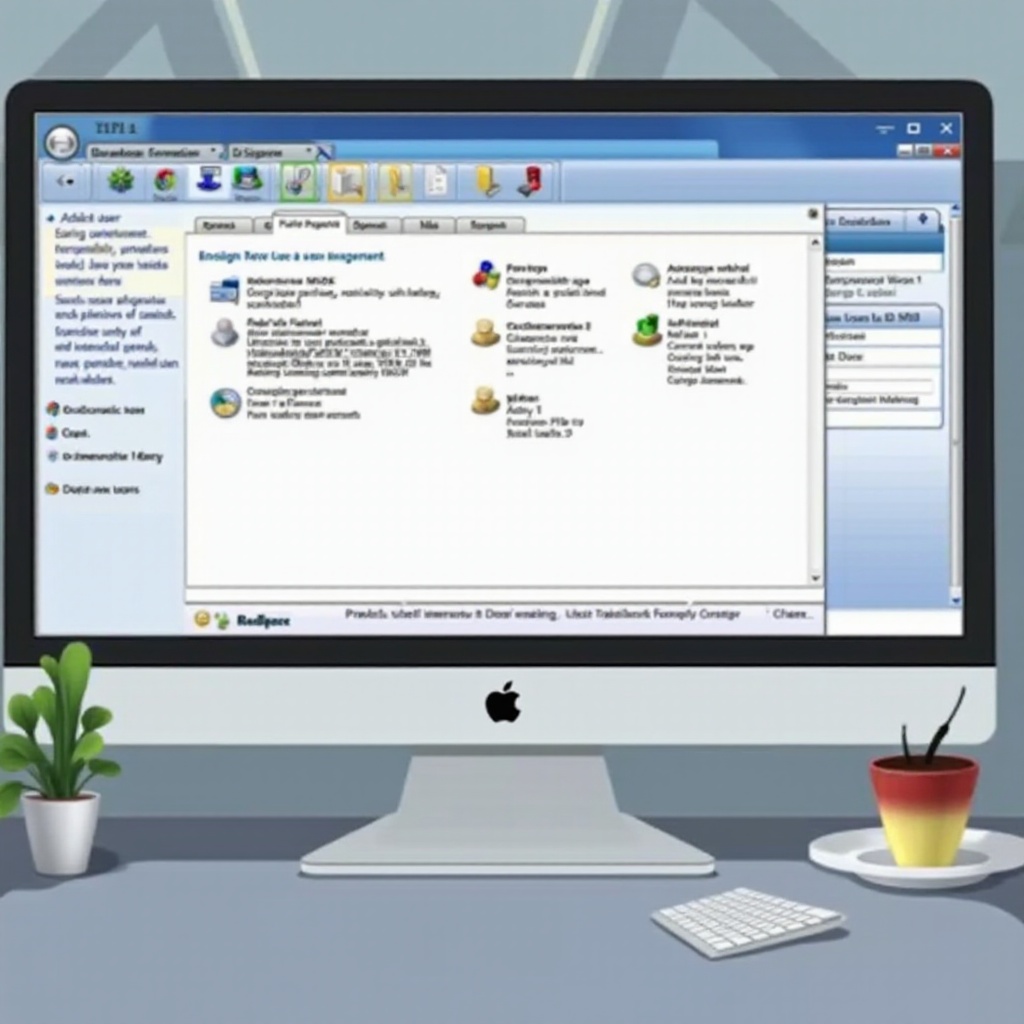
Zaključak
Dodavanje korisnika u Windows 7 radnu grupu može biti jednostavno ako se radi metodološki. Uz odgovarajuću pripremu, adekvatne dozvole i efikasno rešavanje problema, svako može upravljati uspešnim okruženjem radne grupe. Proaktivni stav u upravljanju korisnicima je ključ za održavanje sigurne i efikasne mreže.
Često postavljana pitanja
Kako mogu potvrditi da je korisnik uspešno dodat u radnu grupu?
Proverite odeljak ‘Korisnički nalozi’ u Kontrolnom panelu. Novi korisnički profil bi trebao biti naveden tamo, potvrđujući uspešno dodavanje.
Šta treba da uradim ako naiđem na grešku tokom procesa dodavanja korisnika?
Pobrinite se da imate administrativne privilegije na sistemu. Proverite mrežna podešavanja i ažurirajte Windows 7, zatim ponovo pokušajte proces.
Mogu li postaviti različite nivoe dozvola za različite korisnike u istoj radnoj grupi?
Da, kroz podešavanja ‘Korisnički nalozi’, možete postaviti specifične dozvole i nivoe pristupa za svakog korisnika kako biste prilagodili njihovu pristupačnost u zavisnosti od uloge koju obavljaju.

